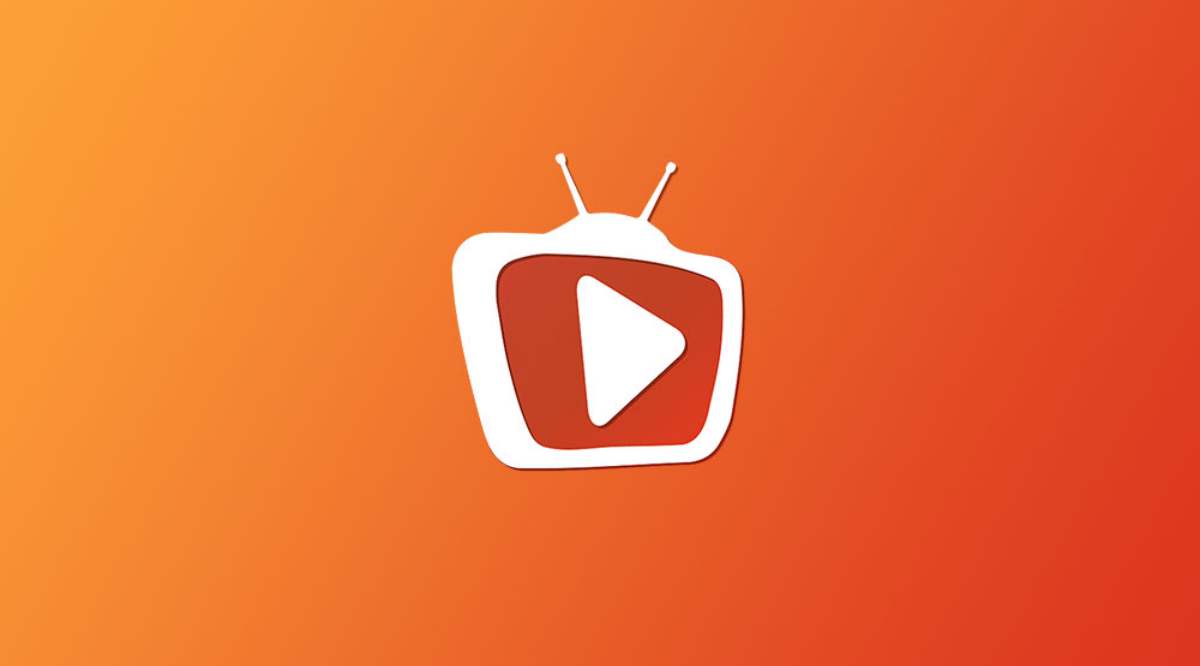
Буферизация TeaTV на Firestick и других устройствах не должна удивлять. В конце концов, эта бесплатная платформа потокового вещания фильмов и телешоу не совсем легальна. Есть много способов решить эту проблему, но наиболее эффективным является приобретение VPN.
Содержание
Согласно официальным рекомендациям TeaTV, это позволит добиться более высокой скорости загрузки. В этой статье мы расскажем об этом и многих других простых, но эффективных решениях проблемы буферизации TeaTV и других проблем с интернетом на Firestick.
Используйте VPN
TeaTV предлагает отличный бесплатный потоковый контент, но он граничит с пиратством. Этот контент не принадлежит им по закону, поэтому вам следует использовать VPN, несмотря на проблемы с буферизацией.
ExpressVPN — лучший в игре VPN. Вы можете использовать их для всех видов просмотра веб-страниц и потокового вещания, включая потоковое вещание TeaTV на вашем Firestick. Они предлагают стабильное и четкое соединение, которое должно остановить любую буферизацию и низкую скорость загрузки.
По ссылкам, приведенным выше, вы можете легко зарегистрироваться и начать работу, просто следуйте инструкциям на экране.

Сбросьте приложение и ваше соединение
Иногда наличия VPN недостаточно. Буферизация и медленная загрузка происходят время от времени, но не волнуйтесь. Самое естественное решение — перезапустить приложение TeaTV на Firestick. Если это не помогает, вы можете попробовать удалить приложение и установить его снова на Firestick. Если вы забыли, как это сделать, вам нужно включить приложения из неизвестных источников и использовать приложение Downloader для установки TeaTV APK .
Если у вас устройство на Windows, Android или Apple, вы можете использовать официальный сайт для переустановки TeaTV. Автоматические обновления иногда не удаются, поэтому ручной метод обычно лучше.
Всегда проверяйте свое интернет-соединение, если вы испытываете медленную скорость загрузки или буферизацию. Попробуйте перезапустить соединение (отключите модем и маршрутизатор от сети, подождите некоторое время, а затем снова подключите их). Если это не поможет, вы можете связаться с провайдером и узнать, могут ли они устранить проблемы с подключением.
Ваш интернет-пакет может быть некачественным. Для потокового вещания SD скорость должна быть не менее 10 Мбит/с, а для потокового вещания HD — не менее 20 Мбит/с.
Устранение неполадок с Firestick
Иногда проблема кроется в вашем Firestick. Попробуйте сначала перезапустить его:
- Включите Firestick и запустите Настройки.
- Выберите мой Fire TV.
- Нажмите Перезапустить и подтвердите.
Если это не поможет, вы также можете проверить оперативную память Firestick. Устройства Firestick не имеют большого объема оперативной памяти, и они могут работать медленно, если вы перегружаете саму оперативную память. Это может вызвать буферизацию во многих приложениях, включая TeaTV.
Способ очистить оперативную память Firestick — закрыть все ненужные фоновые приложения:
- Запустите Firestick и используйте строку поиска, чтобы найти список фоновых приложений и процессов.
- Выберите эту опцию.
- Появятся все фоновые приложения. Выберите Закрыть все приложения в левом верхнем углу экрана.
- Вам придется вручную принудительно остановить все ненужные фоновые приложения. Это освободит немного оперативной памяти, и ваш Firestick перестанет буферизироваться.
Другие решения для Firestick
Всегда следите за тем, чтобы обновлять ваш Firestick до последней версии системы. Вот как это сделать:
- Запустите Firestick.
- Войдите в Настройки.
- Выберите My Fire TV.
- Нажмите на About.
- Нажмите Install System Update или Check for Updates в зависимости от того, что отображается на экране.
С последним обновлением ваш Firestick будет работать оптимально и не будет тормозить. Иногда отключения фоновых приложений недостаточно. Обязательно удалите все приложения, которые вы не используете:
- Откройте Настройки Firestick.
- Нажмите меню Приложения.
- Затем выберите Управление установленными приложениями.
- Выберите приложение и выберите Удалить. Повторите шаги столько раз, сколько необходимо.
В крайнем случае, вы можете сбросить настройки Firestick к заводским:
- Войдите в Настройки.
- Выберите Мой Fire TV.
- Выберите Восстановление заводских настроек в нижней части экрана.
- Подтвердите запрос.
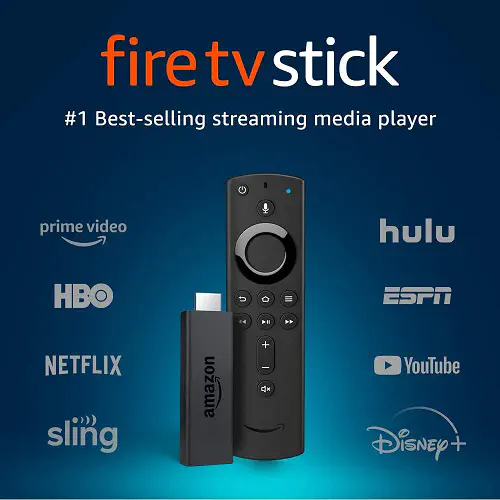
Возвращение к оптимальной производительности
Ваш Firestick должен вернуть себе былую славу, если вы будете следовать всем советам, изложенным здесь. У вас не должно быть никаких задержек загрузки или буферизации в TeaTV или других потоковых приложениях. Обратите внимание, что поскольку TeaTV является бесплатным, он не может конкурировать с некоторыми премиальными потоковыми приложениями, такими как Netflix.
Он никогда не будет на таком уровне, и иногда скорость загрузки является виной приложения. Прежде всего, убедитесь, что используете VPN при использовании TeaTV или подобных приложений. Есть ли что-то, что вы хотели бы добавить к обсуждению? Прекратилась ли буферизация?
Дайте нам знать в разделе комментариев ниже.











